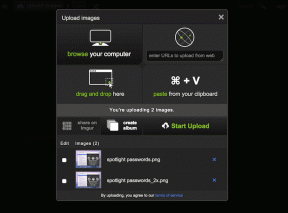10 geriausių „Google“ formų patarimų ir gudrybių, kaip jį naudoti kaip profesionalą
Įvairios / / November 29, 2021
Šiandien dauguma įmonių renkasi skaitmenines formas duomenims rinkti ir apklausų informacijai. Gana naudinga norint pajusti rinką ar pajusti visuomenės nuotaiką prieš pradedant kampaniją ar kuriant naują produktą. Skaitmeninė forma yra geresnė alternatyva išbandytam ir patikimam rašiklio ir popieriaus metodui, kuris užima daug laiko ir reikalauja kelių valandų.

Ir vos nepasieksite norimo rezultato. Socialiniam atsiribojimui tampant nauja norma, daugelis naudojasi internetinėmis formomis ir apklausų rengimu. Ir iš daugelio variantų „Google“ formos tikriausiai yra vienas geriausių daugumai žmonių.
„Google Forms“ apima šablonus, dizaino temas, kitų „Google“ programų integravimą, sklandų bendrinimą, duomenų eksportavimą ir kt. Be to, juo naudotis yra visiškai nemokama. Žr. mūsų rinkinį apie geriausi žiniatinklio formų kūrėjai.
Šiame įraše kalbame apie dešimt geriausių „Google Forms“ patarimų ir gudrybių, kaip ją naudoti kaip profesionalą. Pradėkime.
Apsilankykite „Google Forms“.
1. Naudokite integruotus šablonus
Kaip ir kitų „Google“ paslaugų, pvz Google dokumentai, „Google“ skaičiuoklės, „Google Forms“ pateikiama su daugybe šablonų, kad galėtumėte greitai pradėti. Pagrindiniame puslapyje galite bakstelėti mygtuką „+“ ir pradėti kurti formą nuo nulio. Tačiau patarčiau naršyti šablonų skyrių, kad rastumėte tinkamą paruoštą formos šabloną. Šie šablonai yra tvarkingai suskirstyti į tris kategorijas – Asmeninis, Darbas ir Švietimas. Dažnai atitinkamą šabloną randu galerijoje.

2. Importuokite klausimus iš kitų šablonų
Jei turite reikalų su daugybe šablonų, kad sukurtumėte daugybę formų, galite importuoti dažniausiai užduodamus klausimus, kad sutaupytumėte šiek tiek laiko. „Google Forms“ leidžia importuoti klausimus iš kitų formų į dabartinę formą. Tai padeda sutaupyti laiko, naudotojams nereikia kartoti tų pačių klausimų. Formų kūrimo priemonės meniu bakstelėkite klausimų importavimo parinktį ir jūsų bus paprašyta pasirinkti formą, iš kurios norite importuoti klausimą.

Pasirinkite formą ir redaktoriaus meniu dešinėje pusėje atsiras klausimai. Pasirinkite atitinkamus ir importuokite juos esama forma.
Taip pat „Guiding Tech“.
3. Pasirinkite klausimų tipą
„Google“ forma yra gana lanksti, todėl galite pasirinkti iš daugybės klausimų tipų. Formų kūrimo priemonės meniu bakstelėkite parinktį „+“, kad pridėtumėte klausimų bloką formoje. Numatytasis klausimo tipas yra nustatytas keliuose pasirinkimuose, kuriuos galite pakeisti į trumpą atsakymą, pastraipą, žymimuosius laukelius, išskleidžiamąjį meniu, varnelių tinklelį ir pan. Tai priklauso nuo klausimo, kurį pridedate.

4. Pridėti „YouTube“ vaizdo įrašų
Kurdami formą galbūt norėsite pridėti YouTube vaizdo įrašai daugiau informacijos. Laimei, „YouTube“ vaizdo įrašą galima tiesiogiai pridėti prie „Google“ formos. Bakstelėkite vaizdo įrašo mygtuką apačioje, ieškokite „YouTube“ vaizdo įrašo arba naudokite URL parinktį, kad tiesiogiai įklijuotumėte vaizdo įrašo nuorodą. Vaizdo įrašas su pavadinimu ir miniatiūra bus rodomas „Google“ formoje.

5. Tinkinkite temas
„Google Forms“ siūlo įvairius būdus, kaip tinkinti formos išvaizdą. Galite pakeisti kiekvieną jo detalę. Eikite į formos rengyklę, bakstelėkite tinkinimo temos parinktį viršuje ir atsidarys šoninis meniu, kuriame galėsite žaisti su temos varikliu. Galite pridėti / pakeisti formos antraštės vaizdą, temos fono spalvą, temos spalvą ir šrifto tipą (eikite su formaliais šriftais). Antraštės paveikslėlyje „Google“ pridėjo šimtus atitinkamų vaizdų, iš kurių galima rinktis.

6. Leiskite respondentams peržiūrėti suvestines diagramas ir tekstinius atsakymus
Yra du būdai sukurti formas. Galite leisti respondentams peržiūrėti duomenų santrauką arba ne. Tai priklauso nuo kuriamos formos tipo. Kartais protinga palikti parinktį įjungtą, o kartais nėra prasmės leisti respondentams perskaityti santrauką. Norėdami įjungti parinktį, bakstelėkite Nustatymai > Bendrieji > Respondentai gali > pažymėkite žymimąjį laukelį, kad įjungtumėte parinktį – žr. suvestinės diagramas ir tekstinius atsakymus.

Taip pat „Guiding Tech“.
7. Pridėti patvirtinimo pranešimą
Visada patartina pridėti patvirtinimo pranešimą vartotojui užpildžius formą. Tai įprasta rinkodaros ir apklausų pramonės praktika. Sukūrę formą, eikite į Nustatymai > Pristatymas > ir pridėkite patvirtinimo pranešimą. Numatytąjį pranešimą galite pakeisti kažkuo labiau suasmenintu būdu.

8. Naudokite viktorinos parinktį
Taip pat galima naudoti „Google Forms“ viktorinos klausimams kurti ir balams priskirti pagal vartotojų pateiktus atsakymus. Tikiuosi, kad ši praktika pasivys švietimo sektorių. Formų kūrimo priemonės meniu eikite į Nustatymai > Viktorinos > įgalinti ir padaryti tai viktorina. Taip pat galite skirti taškus už kiekvieną klausimą ir informuoti vartotojus apie teisingus ar neteisingus atsakymus.

9. Sukurkite skaičiuoklę iš atsakymų
„Google Forms“ yra su „Google“ skaičiuoklių integracija. „Google“ lapą galima sukurti naudojant gavo atsakymus „Google“ formose. Eikite į meniu Atsakymai ir bakstelėkite parinktį sukurti skaičiuoklę. Bus sukurtas lapas su vartotojo vardu, el. pašto adresu ir jų atsakymais. Tvarkingas, tiesa?

10. Pridėti bendradarbių
„Google Forms“ yra lanksti, kai kalbama apie bendrinimą. „Google Forms“ leidžia pakviesti kitus bendradarbiauti kuriant formas. Tai naudinga daugelyje scenarijų. Bakstelėkite trijų taškų meniu viršutiniame dešiniajame kampe, pasirinkite pridėti bendradarbį ir pridėkite jo el. pašto ID arba nukopijuokite bendrinimo nuorodą. Administratorius taip pat gali neleisti redaktoriams pakeisti prieigos ir pridėti naujų žmonių.

Taip pat „Guiding Tech“.
Naudokite „Google“ formas kaip profesionalas
Kaip matote iš aukščiau pateikto sąrašo, „Google Forms“ yra puikus žiniatinklio įrankis, skirtas greitai nemokamai kurti apklausas ir formas. Jis lankstus, pilnas šablonų, nemokamas, turi puikias bendrinimo funkcijas ir nepamirškite apie „Google“ skaičiuoklių ir „YouTube“ integraciją.
Kitas: „Microsoft Forms“ yra tinkama paslauga, užrakinanti ragus naudojant „Google Forms“. Perskaitykite toliau pateiktą palyginimą, kad sužinotumėte, kuris formų kūrimo įrankis atitinka jūsų poreikius.